Como usar a tecla Shift para ativar ou desativar o Caps Lock no Windows 11/10
Não apenas o texto em maiúsculas parece irritante, mas a ativação acidental do Caps Lock também é irritante. Acontece de vez em quando, apenas para perceber mais tarde. Agora pode acontecer que alguém tenha alterado a configuração do Caps lock de modo que possa ser alternado usando a tecla Shift . Se você estiver enfrentando o mesmo problema, mostraremos como você pode reverter a configuração e usar o Caps lock para ativá-lo ou desativá-lo.
Como usar a tecla Shift para ativar ou desativar o Caps Lock
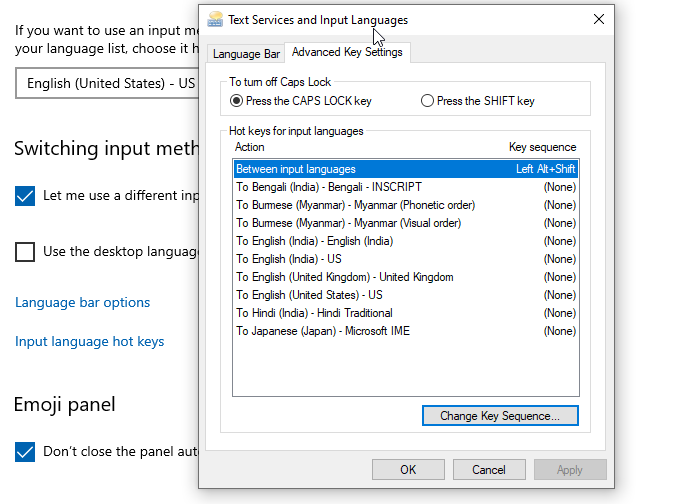
Se a tecla Shift desabilitar ou habilitar o Caps Lock , veja como você pode usar a tecla Shift para habilitar ou desabilitar o Caps Lock no Windows :
- Abra as configurações do Windows
- Navegue até Dispositivos > Digitação
- Role para encontrar o link de configurações avançadas do teclado na parte inferior. (Advanced keyboard)Clique(Click) para abrir
- Procure as teclas de atalho do idioma de entrada(Input) e clique para abri-lo
- Ele irá revelar a janela Serviços de Texto e Idiomas de Entrada . (Text Services and Input Languages)Mudar para configurações avançadas de chave(Advanced Key Settings)
- Em "Para desativar o Caps Lock ", você tem duas opções
- Pressione a tecla Caps Lock
- Pressione a tecla SHIFT
- Selecione a primeira opção, clique no botão Aplicar(Apply) e depois no botão Ok para alterar a configuração.
Feito isso, você deve testar se o Caps lock pode ser ativado ou desativado.
Ativar som para alternância de Caps Lock
Normalmente, a luz indicadora deve ajudar, mas você não pode vê-la ao digitar, pois sempre olha para a tela. Lembro-me dos primeiros dias quando comecei a usar o computador; costumava apitar. Não mais - mas pode ser ativado. Veja como ativar o recurso de som.
Windows 11
Primeiro, clique com o botão direito do mouse no botão Iniciar(Start) na barra de tarefas(Taskbar) e escolha Configurações na lista de opções exibidas. Alternativamente, você pode usar o atalho de teclado Win+I para ir diretamente para a janela de configurações.

Em seguida, selecione Acessibilidade(Accessibility ) no painel lateral à esquerda e expanda o bloco Teclado à direita.(Keyboard )
Agora, quando direcionado para uma nova tela, procure pelos títulos Sticky(Sticky) , Filter e Toggle keys.

Abaixo dele, localize a opção Chaves(Toggle keys) de alternância e deslize a alternância ao lado para a posição Ligado.
A partir de agora(Hereafter) , sempre que você pressionar as teclas Caps , Scroll ou Num lock, seu sistema emitirá um som.
Windows 10
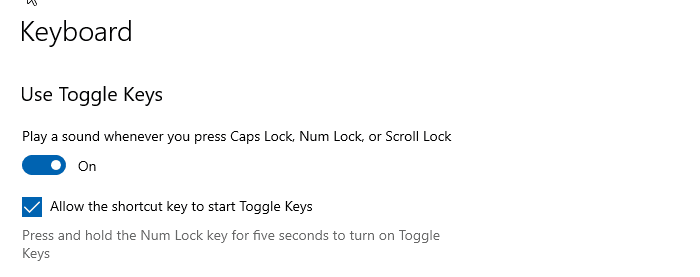
- Digite as teclas de alternância no menu Iniciar
- Você deve ver uma lista que diz: " Ouça(Hear) as teclas de alternância enquanto digita".
- Clique(Click) nele para abrir as configurações do teclado(Keyboard Settings) que estão disponíveis na facilidade de acesso(Ease of Access)
- Ative a opção Reproduzir(Play) um som sempre que pressionar Caps Lock , Num Lock ou Scroll Lock .
Agora, quando você pressiona o Caps lock, você deve ouvir um bipe diferente toda vez que pressionar. Um é com um tom agudo, o que significa que o Caps lock está ativado. Enquanto o segundo é um tom plano, o que significa que o Caps lock está desativado.
Ative a configuração de som em vários computadores usando o Registro
Se você quiser habilitar a configuração de som em vários computadores, poderá alterá-la usando os seguintes valores do Registro.
Desativar o som das teclas de alternância
[HKEY_CURRENT_USER\Control Panel\Accessibility\ToggleKeys] "Flags"="58"
Ativar o som das teclas de alternância
[HKEY_CURRENT_USER\Control Panel\Accessibility\ToggleKeys] "Flags"="63"
Espero que o post tenha sido fácil de seguir e você tenha conseguido usar o Caps lock para ativá-lo ou desativá-lo em vez de usar a tecla Shift .
O que são as configurações de acessibilidade no (Accessibility)Windows ?
(Accessibility)O suporte de acessibilidade no Windows ajuda os usuários a se acostumarem com diferentes recursos e configurações que podem ter problemas para acessar normalmente. Dessa forma, os usuários podem obter um pouco mais de funcionalidade de seu sistema operacional. Por exemplo, se você é sensível à luz ou apenas trabalha longas horas na frente de uma tela, pode usar os novos temas escuros(Dark) e temas de contraste(Contrast) no Windows 11 para reduzir o brilho da tela e aumentar o contraste.
Quais são as teclas de alternância(Toggle) no teclado do computador?
Uma tecla de alternância é uma tecla que habilita ou desabilita uma função a pedido do usuário. Alternativamente, pode ser usado para alternar entre duas funções. Exemplos de teclas de alternância são a tecla caps lock, a tecla number lock e a tecla scroll lock.
Related posts
Ativar Caps Lock, Num Lock, Scroll Lock warning em Windows 10
Ativar ou desativar o turno secundário Characters Lock em Windows 10
Number or Numeric Lock não está trabalhando em Windows 11/10
Keyboard atalhos para desligar ou computador Lock Windows 10
Google Docs Keyboard Shortcuts para Windows 10 PC
Keyboard Fazendo o ruído do sinalizador ao digitar em Windows 10
Como corrigir o Slow keyboard response em Windows 10
Lista de CMD or Command Prompt keyboard shortcuts em Windows 11/10
Como alterar o padrão Webcam no computador Windows 10
Ligue ou Off Dynamic Lock Problem Notifications em Windows 10
Fix Keyboard Digitando a questão para trás em Windows 10
Windows On-Screen Keyboard Options and Settings em Windows 11/10
Pressionando Esc key abre Start menu em Windows 10? Aqui está a correção!
USB Keyboard não reconhecido em Windows 10
Ativar Network Connections enquanto em Modern Standby em Windows 10
Como usar Charmap and Eudcedit built-in ferramentas de Windows 10
Fix Crypt32.dll Não encontrado ou erro ausente em Windows 11/10
Como ligar, configurar, usar, desligar Sticky Keys em Windows 10
Alt+Tab chaves não funciona em Windows 10 computador
Anfitriões File em Windows 10: Localização, Edit, Lock, Manage
